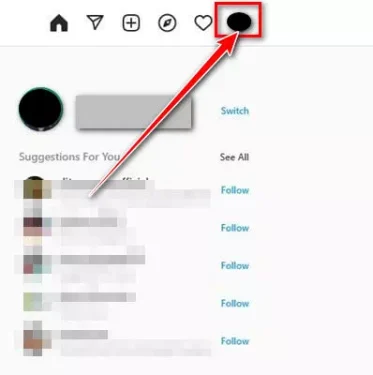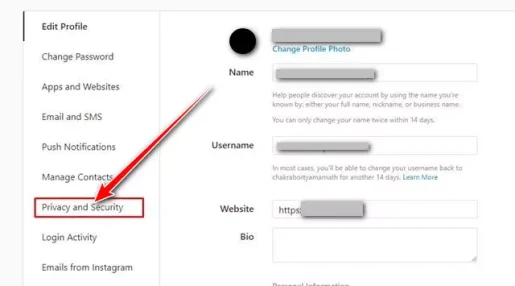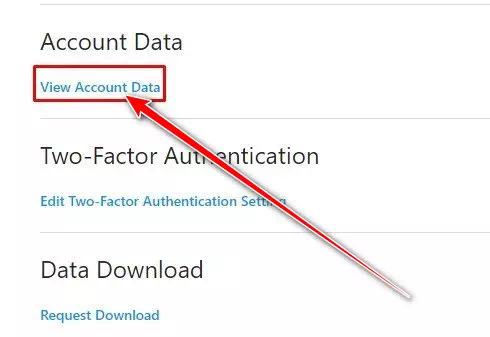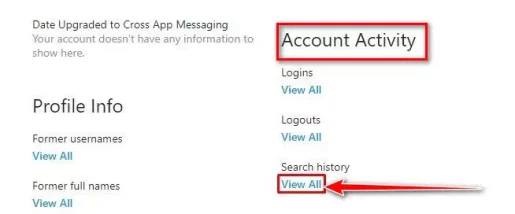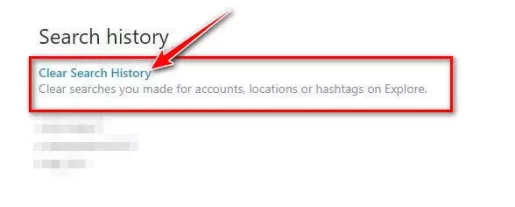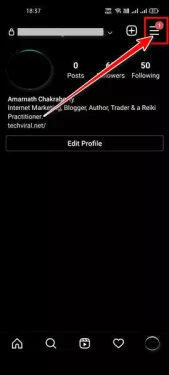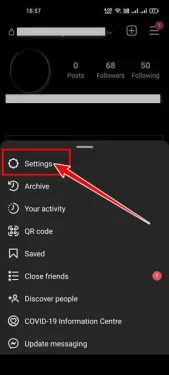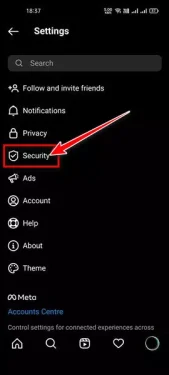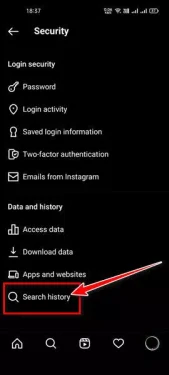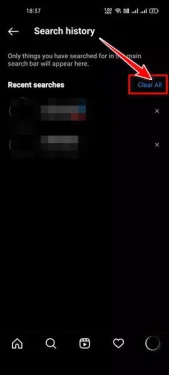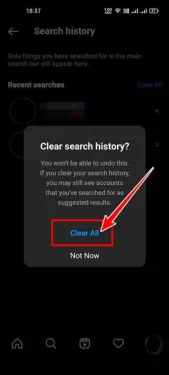Hér er hvernig á að hreinsa leitarferilinn á Instagram fyrir tölvu og farsíma.
Instagram eða á ensku: Instagram Það er vinsælasta myndadeilingarforritið og vefsíðan í augnablikinu. Það gerir notendum kleift að deila ekki aðeins myndum heldur einnig myndböndum.
Það inniheldur einnig aðra eiginleika eins og IGTV Sögur og fleira. Þú gætir hafa leitað í næstum hundruðum notenda á Instagram, en vissir þú að pallurinn vistar þessi leitarorð í reikningssögunni þinni?
Þegar þú leitar að einhverju á Instagram vistar pallurinn það leitarorð. Þetta er eina ástæðan fyrir því að leitarorðið birtist í Instagram leitarreitnum. Þú ættir að hreinsa Instagram leitarferilinn þinn ef þú hefur aðra fjölskyldumeðlimi sem notar hann.
Sem betur fer gerir Instagram notendum kleift að hreinsa leitarferilinn í gegnum vafraútgáfuna, tölvuútgáfuna og farsímaforritið. Svo ef þú hefur áhuga á að vita hvernig á að hreinsa leitarferilinn á Instagram, þá ertu að lesa réttu leiðbeiningarnar fyrir það svo fylgstu með okkur.
Skref til að hreinsa Instagram leitarferil (skrifborð og sími)
Í þessari grein ætlum við að deila með þér skref-fyrir-skref leiðbeiningar um hvernig á að hreinsa Instagram leitarferil í vafra og farsímaforriti. Við skulum komast að því.
1) Hreinsaðu Instagram leitarferil (útgáfa vefvafra)
Í þessari aðferð munum við nota vafrann til að fá aðgang að síðu Instagram Til að hreinsa leitarferilinn. Hér eru nokkur einföld skref sem þú verður að fylgja.
- opið netvafra uppáhaldið þitt og farðu til Instagram vefsíða. Eftir það, skráðu þig inn á reikninginn þinn.
- Þá Smelltu á prófíltáknið þitt Sem þú finnur í efra hægra horninu.
Smelltu á prófílmyndina þína - Í prófílvalmyndinni skaltu velja (Stillingar) að ná Stillingar.
Smelltu á Stillingar - kl Stillingarsíða , smelltu svo á valmöguleika (Persónuvernd og öryggi) að ná Persónuvernd og öryggi.
Smelltu á Privacy and Security valmöguleikann - Smelltu síðan á valmöguleika í hægri glugganum (Skoða reikningsgögn) sem þýðir Skoða reikningsupplýsingar fyrir aftan (Reikningsgögn) sem þýðir Reikningsupplýsingar.
Smelltu á Skoða reikningsupplýsingar - Leitaðu nú að hluta (Reikningsvirkni) sem þýðir Reikningsvirkni , sem þú getur fundið hér að neðan (Leitarsaga) sem þýðir leitarsögu , smelltu svo á hlekkinn (Skoða allt) til að skoða allt.
Smelltu á Skoða allt - Næsta síða mun birtast Leitarferill Instagram. Þú þarft að smella á valmöguleika (Hreinsa leitarsögu) sem þýðir Hreinsaðu leitarferilinn leitarsögu.
Hreinsaðu leitarferilinn
Og þetta er hvernig þú getur hreinsað leitarferilinn í netvafranum fyrir Instagram.
2) Hreinsaðu leitarferilinn í Instagram appinu í símanum
Í þessari aðferð munum við nota símann í gegnum Instagram app Til að hreinsa leitarferilinn. Hér eru nokkur einföld skref sem þú ættir að fylgja.
- kveikja á Instagram app Á Android و IOS. Eftir það, ýttu á Prófílstáknið þitt , eins og sést á eftirfarandi mynd.
Smelltu á prófíltáknið þitt - Þetta mun opnast prófílsíðu. Smelltu síðan á Þrjár láréttar línur Eins og sést á eftirfarandi mynd.
Smelltu á láréttu línurnar þrjár - Síðan í sprettiglugganum, veldu (Stillingar) að ná Stillingar.
Veldu Stillingar - innan Stillingarvalmynd , veldu valmöguleika (Öryggi) sem þýðir Öryggi.
Veldu öryggisvalkostinn - þá inn öryggissíðu , skrunaðu niður og pikkaðu á valkostinn (Leitarsaga) sem þýðir Leitarferill.
Smelltu á valkostinn Leitarferill - Þú munt sjá næstu síðu með öllum nýlegum leitum þínum. Smelltu á hnappinn (Hreinsa allt) og það Til að hreinsa allan leitarferil Instagram reikningsins þíns.
Smelltu á Hreinsa allt hnappinn - Þá birtast sprettigluggaskilaboð, ýttu á hnappinn (Hreinsa allt) Hreinsaðu allt aftur Til staðfestingar.
Ýttu aftur á Eyða öllu hnappinn til að staðfesta
Og svona geturðu hreinsað leitarferilinn þinn í Instagram forritinu í símanum þínum, hvort sem það keyrir kerfi IOS (iPhone - iPad) eða Android.
Við leggjum áherslu á að í gegnum fyrri skrefin geturðu auðveldlega hreinsað leitarferilinn þinn á Instagram. Þú getur notað vafrann þinn eða farsímaforritið til að gera þetta.
Þú gætir líka haft áhuga á að læra um:
- Hvernig á að hætta við eða eyða Instagram reikningi
- Hvernig á að hlaða niður öllum Instagram myndum af hvaða notanda sem er með einum smelli
Við vonum að þér finnist þessi grein gagnleg fyrir þig til að vita hvernig á að hreinsa leitarferilinn á Instagram með tölvu og farsíma. Deildu skoðun þinni og reynslu með okkur í athugasemdunum.